
Cách ẩn tất cả ảnh trên Facebook bằng điện thoại, máy tính
Bạn đang tìm cách ẩn tất cả ảnh trên Facebook để không cho mọi người nhìn thấy vì lý do riêng tư nào đó. Với tính năng này các bạn có thể thực hiện nhanh chóng bằng điện thoại hoặc máy tính, nên hãy theo dõi các cách ẩn ảnh Facebook dưới đây để dùng khi cần nhé!
Cách ẩn tất cả ảnh trên Facebook bằng điện thoại
Cách ẩn tất cả ảnh trên Facebook bằng điện thoại thông thường sẽ dễ thực hiện dành cho những người không thường xuyên tiếp xúc với máy tính. Quy trình thực hiện ẩn ảnh như sau.
Ẩn từng ảnh trên trang cá nhân
- Bước 1: Khởi động ứng dụng Facebook, sau đó nhấn chọn biểu tượng 3 dấu gạch ở góc dưới cùng bên phải -> Chọn tiếp tục vào trang cá nhân của bạn.
Còn trên hệ điều hành Android thì có một chút thay đổi đó là dấu 3 gạch nằm ở phía trên bên phải.
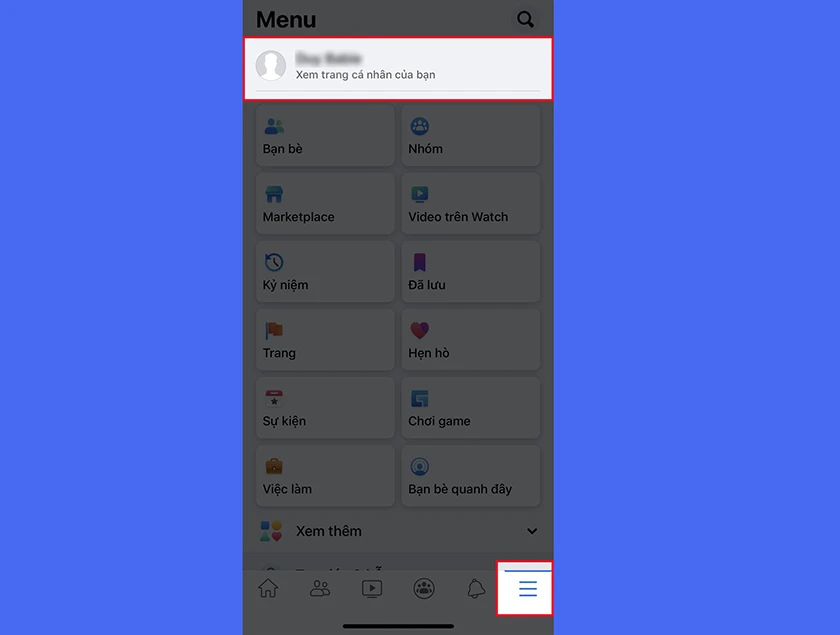
- Bước 2: Tại màn hình chính hiển thị trang cá nhân bạn chỉ cần kéo đến bức ảnh muốn ẩn đi.
- Bước 3: Tiếp tục chuyển vào phần lưu trữ.
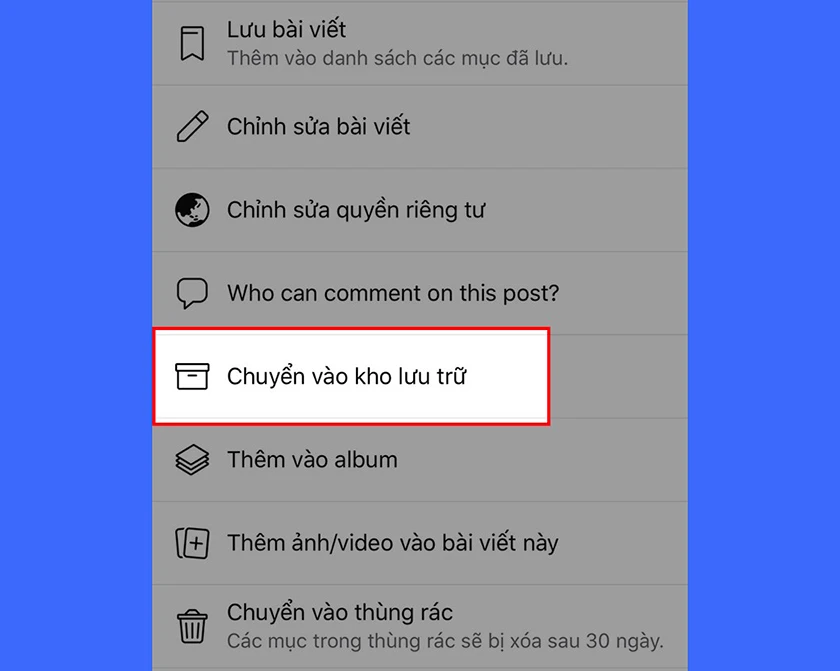
Xem ngay: Cách xem mật khẩu Facebook trên mọi thiết bị cực đơn giản!
Cách ẩn tất cả album ảnh trên Facebook
Các bước thực hiện như sau:
- Bước 1: Mở ứng dụng Facebook trên điện thoại của bạn, nhấn vào biểu tượng 3 gạch nằm ở phía trên bên phải với hệ điều hành Android còn Phía dưới bên phải với iOS -> Chọn vào trang cá nhân của bạn.
- Bước 2: Chọn ảnh cần ẩn đi
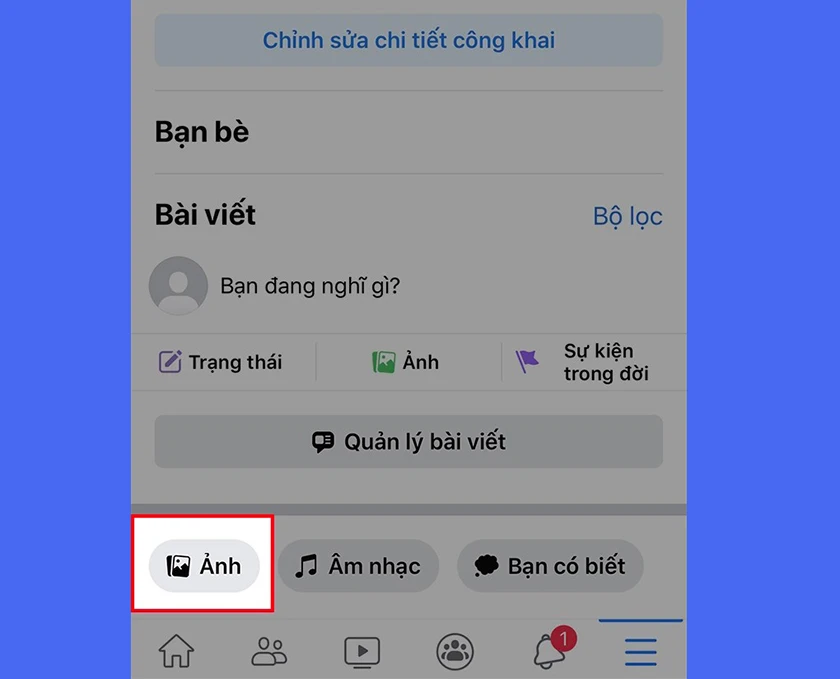
- Bước 3: Lựa chọn Album.
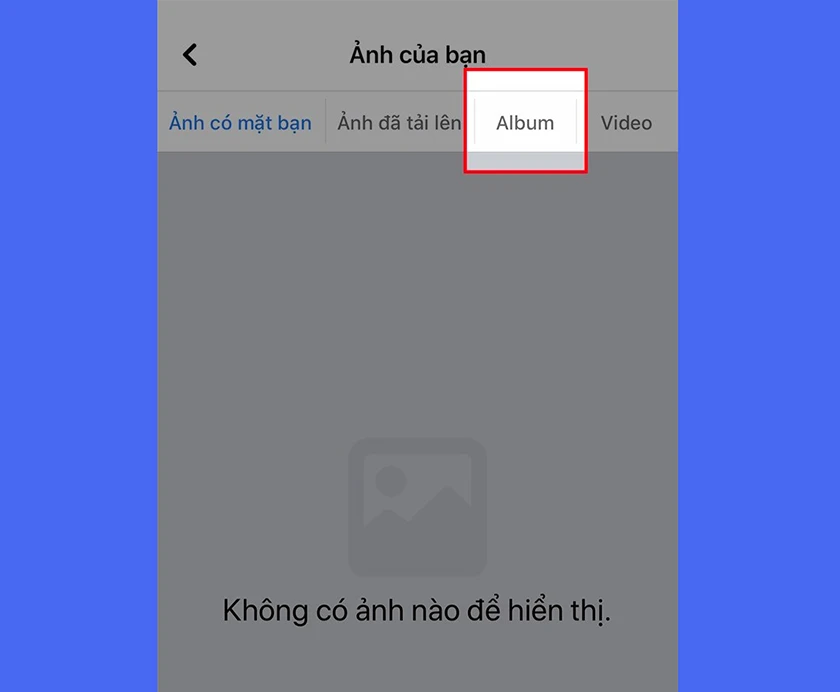
- Bước 4: Nhấn chọn dấu 3 dấu chấm ở bên góc phải ở phần album mà bạn muốn ẩn.
- Bước 5: Tiếp tục chọn vào chỉnh sửa album.
- Bước 6: Chọn chế độ công khai, đây là chế độ mà tất cả mọi người đều có thể xem được album ảnh của bạn.
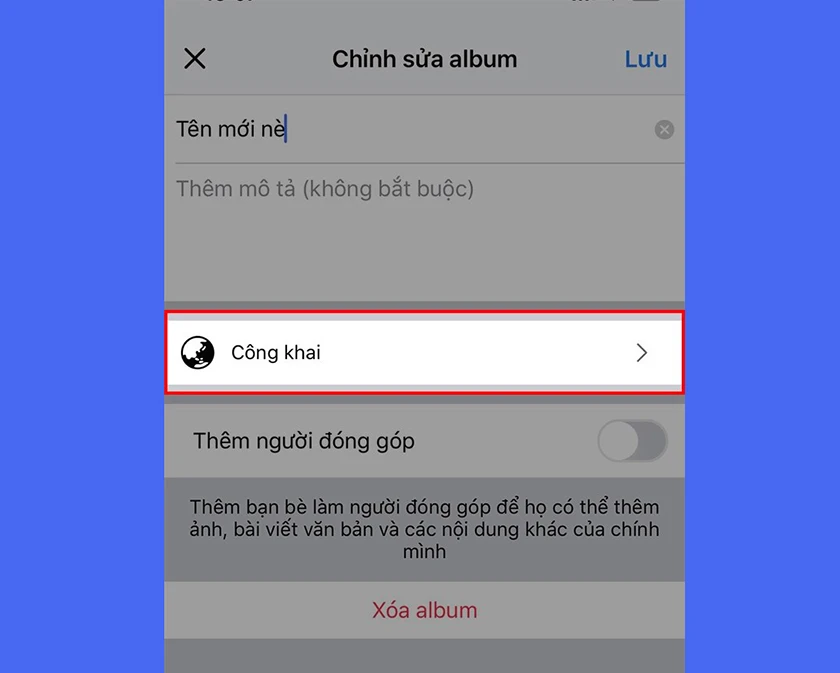
Xem ngay: Cách ẩn ảnh bìa trên Facebook ở chế độ chỉ mình tôi cực đơn giản!
Bên cạnh chế độ công khai thì còn có các lựa chọn khác như: album
-
- Bạn bè: chỉ những người là bạn bè của bạn trên Facebook mới xem được album ảnh của bạn còn lại thì không xem được.
- Bạn bè ngoại trừ..: tính năng này cho phép bạn không hiển thị album hình ảnh với những người được chọn.
- Bạn bè cụ thể: chỉ những người bạn chọn mới được xem được những hình ảnh trong album của bạn.
- Bước 7: Sau khi tùy chỉnh các đối tượng mà bạn cho phép xem album. tiếp tục chọn Xong. Nhấn lưu để hoàn thành.
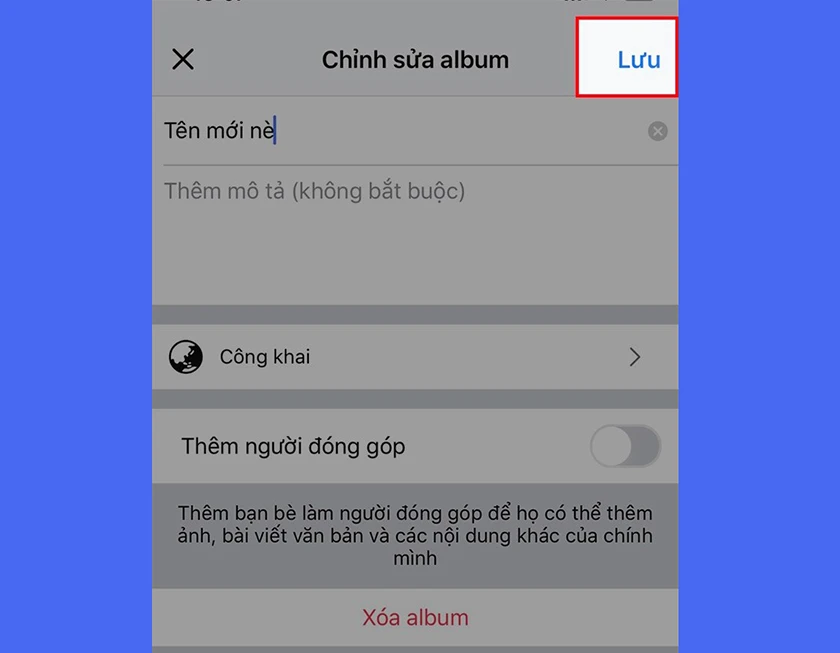
>>>Xem thêm: Cách xóa avatar Facebook bằng điện thoại, máy tính nhanh chóng tại đây!
Cách ẩn tất cả ảnh trên Facebook bằng máy tính
Có những bạn dùng Facebook trên máy tính thường xuyên hơn điện thoại, vậy cách ẩn ảnh trên Facebook thực hiện như sau.
Ẩn từng bức ảnh
Khi thực hiện ẩn ảnh trên máy tính sẽ có 2 cách hướng dẫn cho các bạn.
Cách ẩn ảnh nhanh
Mở vào Facebook trên web, sau đó nhấn chọn ảnh đại diện ở góc bên phải giao diện Facebook.
Kéo chuột đến bức ảnh cần ẩn trên trang cá nhân của bạn ->chọn biểu tượng dấu 3 chấm ở phía trên bên phải -> chọn Chuyển vào kho lưu trữ.
Cách ẩn ảnh chi tiết
Các bước thực hiện như sau:
- Bước 1: Truy cập vào web Facebook.com trên máy tính, tại đây bạn cần đăng nhập vào tài khoản của bạn, sau đó nhấn vào ảnh đại diện của bạn ở góc phải.
- Bước 2: Tìm bức ảnh cần ẩn -> chọn vào biểu tượng có 3 dấu chấm ở góc bên phải-> Chọn thư mục chuyển vào phần lưu trữ.
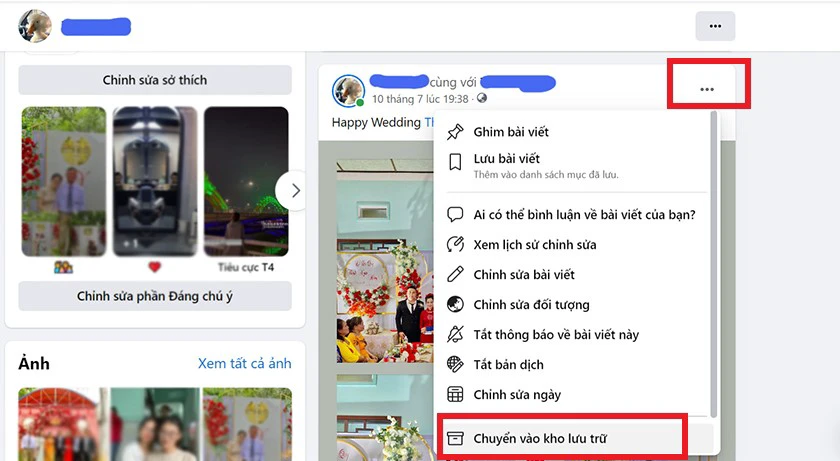
Cách khôi phục ảnh đã bị ẩn tất cả ảnh trên Facebook
Tại mục chỉnh sửa trang cá nhân bạn chọn vào biểu tượng 3 chấm nằm kế bên phải -> chọn tiếp tục vào kho lưu trữ.
Tại đây các bức trang đã ẩn sẽ được hiển thị bạn chỉ cần đánh dấu tích cho những cái nào bạn muốn khôi phục -> Nhấn khôi phục để hoàn thành.
Xem ngay: Cách xem Facebook của người chặn mình chỉ với vài bước đơn giản!
Ẩn album ảnh của bạn
Các bước thực hiện như sau:
- Bước 1: Đi đến trang cá nhân
- Bước 2: Tiến hành chọn ảnh.
- Bước 3: Tiếp tục lựa chọn Album.
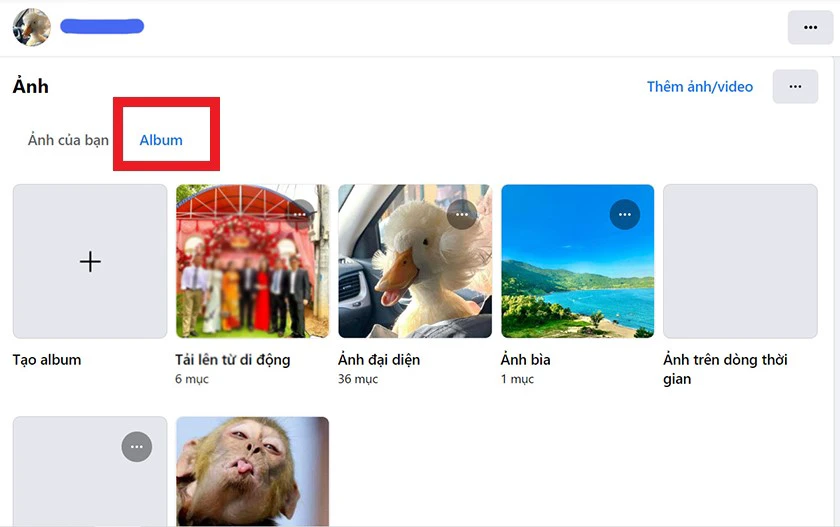
- Bước 4: Khi đã chọn được Album mà bạn muốn ẩn -> nhấn chọn vào biểu tượng 3 dấu chấm phía trên bên phải mỗi album -> chọn chỉnh sửa Album.
- Bước 5: Chọn chế độ công khai.
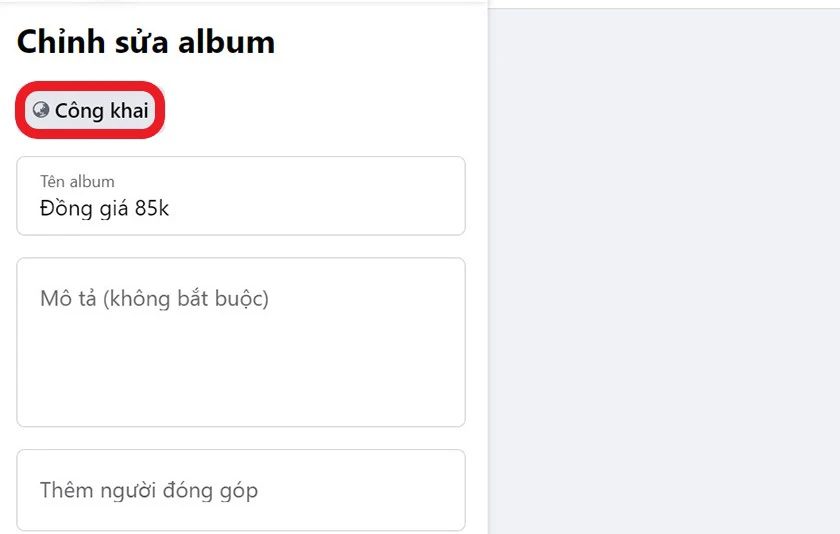
- Bước 6: Cài đặt đối tượng được xem ảnh của bạn -> nhấn lưu để hoàn thành.
Qua những cách ẩn tất cả ảnh trên Facebook, hy vọng các bạn sẽ thực hiện các bước ẩn ảnh bằng máy tính hoặc điện thoại thành công. Xem thêm các thủ thuật Facebook hay tại đây!
Link nội dung: https://tlpd.vn/cach-an-tat-ca-anh-tren-facebook-bang-dien-thoai-may-tinh-a38713.html